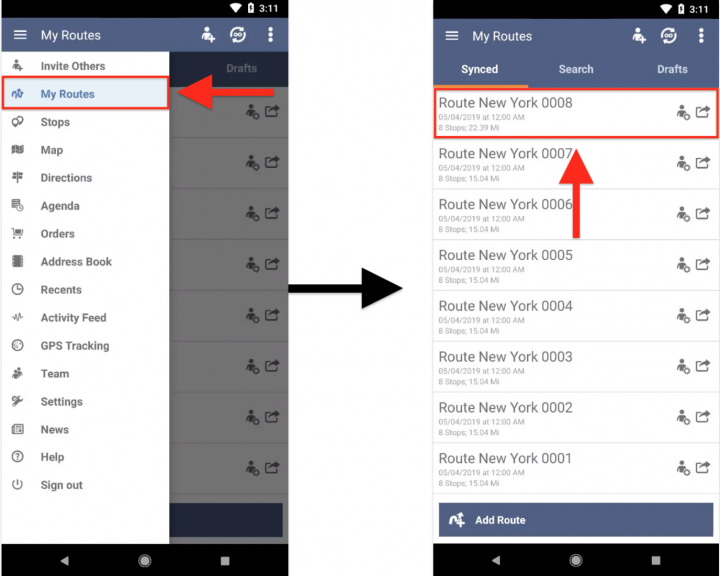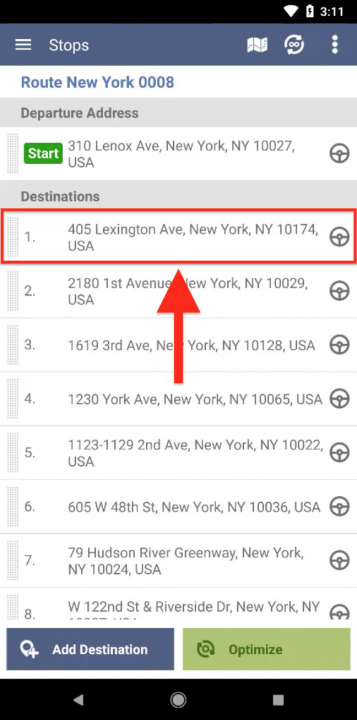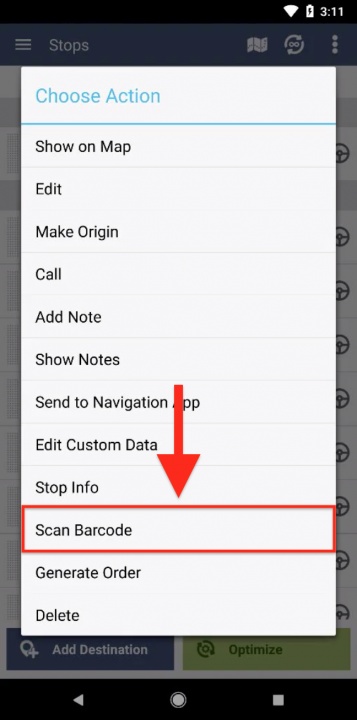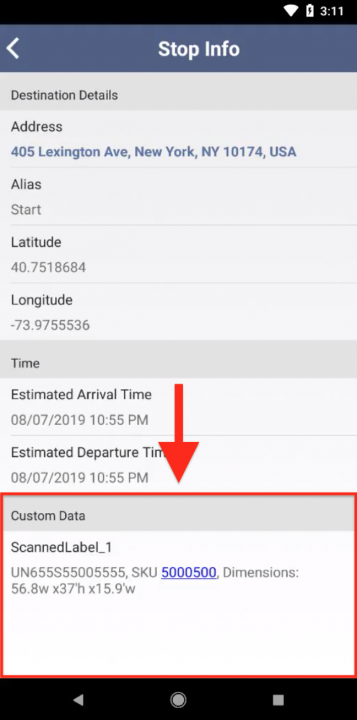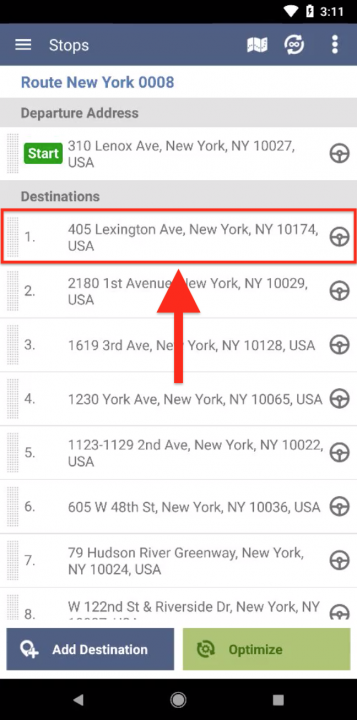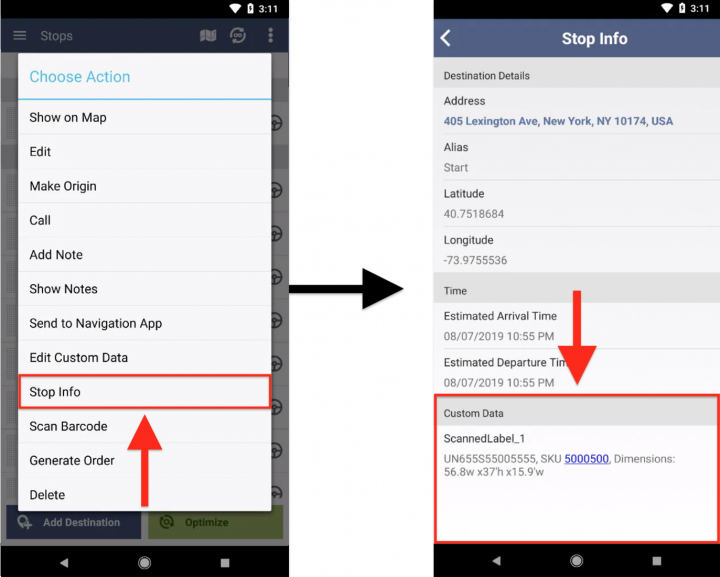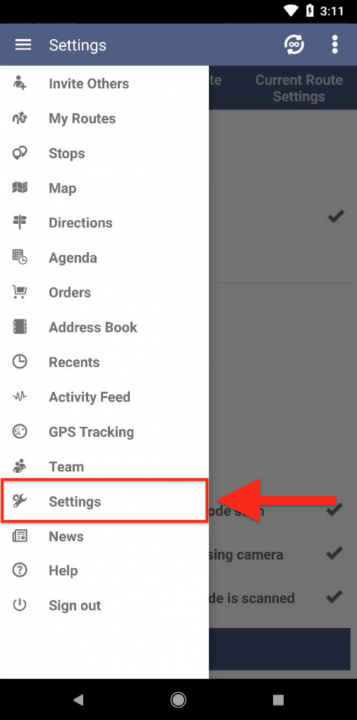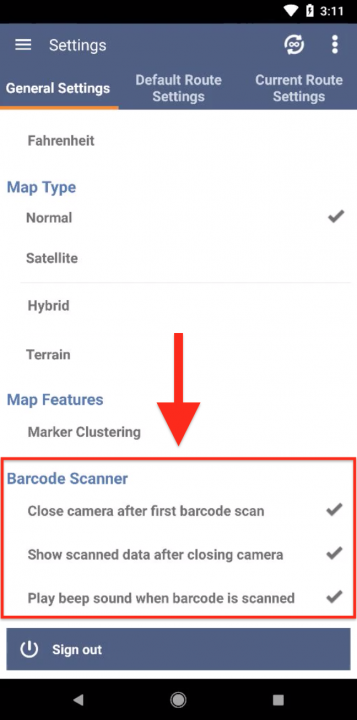Lecteur de codes-barres Android – Application de planification d’itinéraires Android
Table des matières
L’objectif principal du lecteur de codes-barres Android de Route4Me est de rendre vos opérations de planification et d’optimisation d’itinéraire plus efficaces, sécurisées et rentables.
Lorsque vous êtes sur le terrain, l’utilisation du Lecteur de codes-barres Android permet de réduire le temps de saisie des données, ainsi que les risques d’erreurs et de pertes de données.
Avec le lecteur de codes-barres intégré à l’application de Route4Me, vous pouvez vous assurer que les informations capturées par les membres de votre équipe sont toujours exactes et à jour sans avoir besoin d’une application de lecteur de codes-barres supplémentaire ou d’un lecteur de codes-barres. Route4Me fournit également des personnalisations de notes supplémentaires qui permettent de configurer le nombre de codes-barres qui doivent être rapprochés à un arrêt particulier et garantissent que les membres de votre équipe ne s’écartent jamais du plan.
L’utilisation du Lecteur de codes-barres Android
Pour capturer les données d’un code-barres et les associer à un arrêt, accédez d’abord à Mes itinéraires dans le menu de navigation, puis ouvrez l’itinéraire planifié contenant l’arrêt correspondant.
Sur l’écran Arrêts de l’itinéraire à arrêts multiples optimisé ouvert, appuyez sur l’arrêt auquel vous souhaitez ajouter des données de code-barres.
Après cela, sélectionnez Scanner le code-barres dans le menu Choisir une action de l’arrêt.
Ensuite, dirigez la caméra de votre appareil vers le code-barres jusqu’à ce que l’application le détecte et le scanne. Assurez-vous que l’image est claire et nette pour une capture de données plus rapide et plus précise.
Les modes de fonctionnement
Affichage des données de code-barres capturées
Une fois le code-barres scanné, l’écran Infos sur l’arrêt s’ouvre automatiquement (si activé dans les paramètres), et les informations capturées à partir du code-barres scanné sont ajoutées à la section Données personnalisées de l’arrêt correspondant.
Alternativement, vous pouvez vérifier manuellement la section Données personnalisées de l’arrêt. Pour ce faire, appuyez d’abord sur l’arrêt que vous souhaitez vérifier.
Après cela, sélectionnez Stop Info dans le menu de l’arrêt, puis faites défiler jusqu’à la section Données personnalisées respectivement.
Ajustement des paramètres du Lecteur de codes-barres Android
Pour régler les paramètres du lecteur de code-barres, accédez d’abord à Paramètres dans le menu de navigation.
Après cela, faites défiler jusqu’à la section Barcode Scanner où vous pouvez ajuster les paramètres correspondants selon vos préférences.
Remarque : par défaut, vous pouvez numériser/ajouter un code-barres par arrêt. Route4Me fournit également des personnalisations de notes supplémentaires qui vous permettent de configurer le nombre de codes-barres qui doivent être rapprochés à un arrêt particulier.
Visitez la place de marché de Route4Me pour vérifier les modules associés:
- téléphone mobile
IOS ET ANDROID
Last Updated: